cryengine5是一款功能十分强大的游戏引擎软件,该软件能够帮助用户制作虚拟现实VR游戏,操作简单易上手,用户无需专业的相关知识也能进行操作,用户只需几个简单的步骤即可完成游戏环境的创建操作,制作各种精美的游戏关卡,满用户的游戏制作需求,喜欢的小伙伴千万不要错过哦。
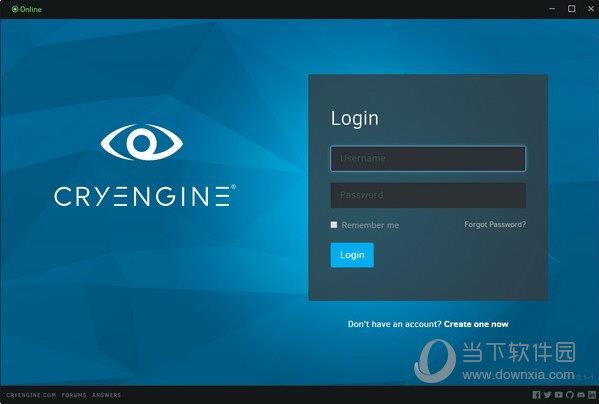
【功能介绍】
实时动态光照(real-timedynamicillumination)
不进行预先的演算,也不限制场景的复杂性,能够实现二次光照与反射等特效。在图中我们能够看到空中漂浮的光点照亮了周围,而被光源照射到的物体身上的反射,就是段落开头说说的特效。不进行预先的演算,不被几何条件所左右是该引擎的最大特点,在实际的效果中,我们还能看到类似与后述的ssao改进型态的特效。
延迟光照(deferredlighting)
采用了和killzone2一样的延迟渲染(deferredshading)技术,在延迟着色的场景渲染中,像素的渲染被放在最后进行,随后在通过多个buffer同时输出。最后进行的是光照渲染,这是一种将存在于该场景的光源通过类似于后处理的渲染来进行的处理。在该流程中,理所当然的要对光照进行计算,这个时候首先需要使用到的是通过多个buffer输出的中间值。
在延迟光照中,就算是遇到动态光源比较多,或者是场景内3d物件数量比较多的情况,也能够高效率的进行光照渲染。但是,因为半透明物件需要同普通的渲染管线的效果进行合成处理,所以在遇到场景内半透明的物件比较多的场合,可能会碰到性能的损失,使得延迟渲染的效果无法得到很好的发挥。
动态软阴影(dynamicsoftshadows)
动态阴影的生成可以说是ce引擎的一个特色了,使用了深度阴影的算法来实现阴影的生成。而阴影边缘的则使用了模糊滤镜,从而实现了平滑的软阴影效果。
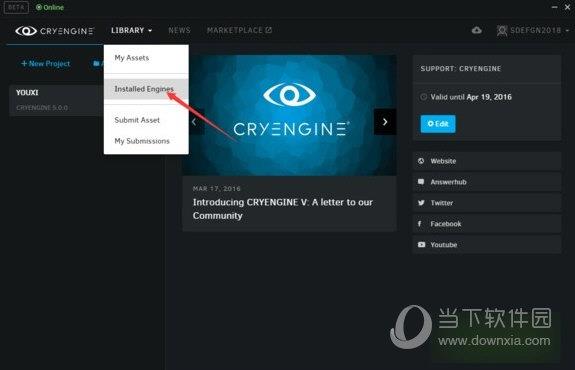
【软件特色】
1、这一次的CryEngine 5不再使用固定费用,而是让使用CryEngine 5的月游戏开发商自主选择付费的金额(不用给钱当然也可以)。
2、除了新增支持VR开发,另外一个重大的改变是收费模式的变化,
3、CryEngine 5销售的部分收入会用于Crytek设立的游戏开发基金,目前该公司已经率先向该基金投入一百万美元。
4、目前世界一流的游戏开发引擎基本上都采用了免费使用的销售模式,CryEngine 5也紧跟时代步伐采取免费销售形势。
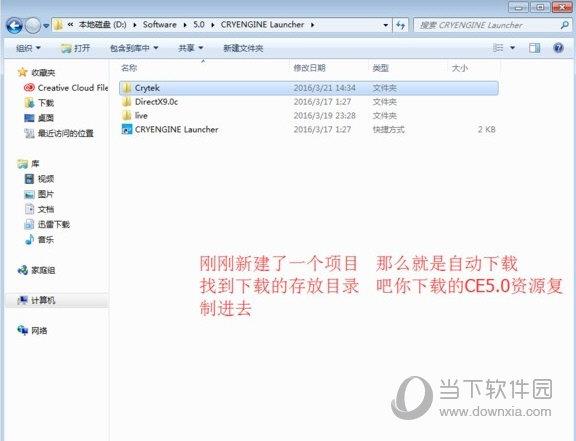
【常用快捷键】
编辑器常用快捷键:
数字键1 2 3分别为移动、旋转、缩放
q相机是否可穿过地表
视图下方speed 后面的输入框数值可调整相机的移动速度 按住空格 可查看物件中心坐标点
F3 线框显示(crtl+g玩家模式下为切换3种角色移动模式) ctrl+t 物件列表
数字键盘 + - 调整笔刷大小 . . .
批量替换物件:
为了不改变坐标而更换brush类物件的cgf,单个物件可在下方Prefab中直接点选更换
批量更换则需选中多个物体,在属性框的Geometry中点开浏览框选择需更换的cgf (选中的多个物体最好为同一个cgf,如不同物体,执行此操作后会变成同一个cgf,且此操作无法ctrl+z撤销,)
导入层时同名物件冲突
导入层时(以x.lyr为例),如果场景(其他层)中已有同名物件,将会弹出提示框,无论叉掉还是选“ok to all”、“ok”,最终已有物件不动仍在原来的层,x层中将只剩不重名的物件, 不同之处是,选“ok to all”下次再遇到文件名冲突将不再弹出提示框,选“ok”或叉掉,下次还会弹出提示框
道路系统半透问题
要令道路系统两头半透,道路材质需勾选点着色
另:道路系统会透出下方材质的normal,与它的段数有关,段数仅一段时会透出下方normal,段数2段以上时两端的那段会透出下方normal
solid模块编辑心得
当有多个solid时,可全部选中,点Editing Mode,可以一起编辑,但如果模块过多引擎容易崩溃,可进入low显示模式或F3线框模式
合并solid时,如模块过多引擎容易崩溃,按F3线框显示再合并(如仍然报错,可进入low显示模式,并将terrian、ocean、vegaition、其他层的物件全部隐藏),合并过程中注意多存备份
模拟雨天路面反射效果:
加一盏普通Light,将posteffect数值改为2,半径改为覆盖整个场景 DiffuseMultiplier 控制反射强度 0最大,值往上调越小
SpecularMultiplier 控制高光反射强度 0没有反射,值往上调越大
环境反射球:
misc里拖入EnvironmentProde,半径改为覆盖整个场景,勾preview_cubemap可预览,反射贴图尺寸一般定为256,点 Generate Cubemaps,即可在GameTexturescubemaps相应的关卡文件夹下生成反射贴图(每张有3种格式文件各一个)
场景中所有物件均会受影响,调节每个物体材质的高光强度即可控制反射强度,值越大越强,glossiness控制反射贴图清晰度,值越大越清晰
下方参数,fresnel scale 也可控制反射强度,值越大越强
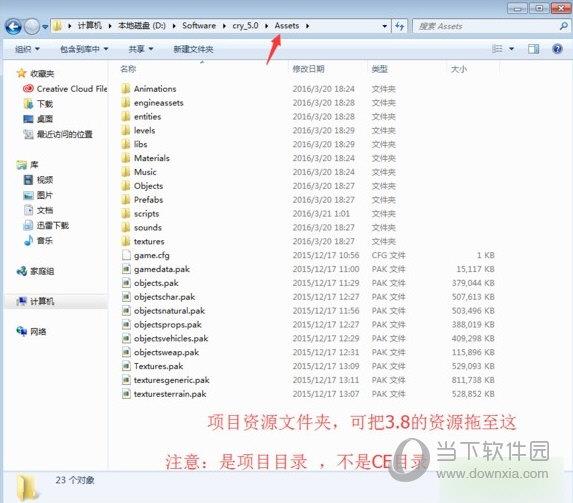
【常用命令】
e_ViewDistMin = 最近裁剪距离(超过这个距离才会裁剪)
e_ViewDistRatio = 裁剪距离比(值越大,显示距离越远)
e_debugdraw 1 显示每个物件名,面数,lod使用情况 2 显示每个物件面数
e_StreamCgfPoolSize 读取cgf所耗内存溢出阈值,默认为56,超过阈值会在视图右上方红字报警,且可能会随机不渲染已摆放的物件
p_draw_helpers=1 显示所有包裹框
p_debug_joints = 1 可以显示关于joint的信息
e_ShadowsCastViewDistRatio = 1 越大 阴影距离越远
e_LodRatio = 2000 物体切换LOD的距离
e_TerrainDetailMaterialsViewDistZ = 2000 地形细节纹理的距离
r_DisplayInfo 1 查看Drawcall的调用次数和多边形的绘制数量
profile 1 和profile 6 ,你可以查看在你的场景中最消耗性能的是那些部分
e_TerrainOcclusionCullingStepSize 地表裁切距离值(常用于隧道内部向外看时的裁切距离调整)
s_SoundEnable 声音开关
e_VegetationSpritesDistanceCustomRatioMin 树面片裁切距离
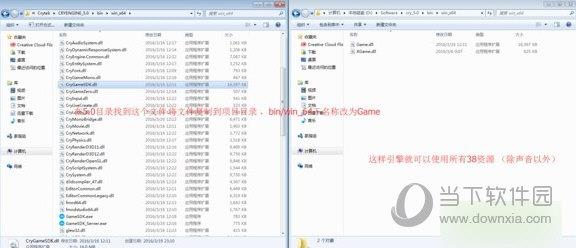
r_UseEdgeAA 抗锯齿,数值0~3,3为最佳效果
cl_fov 视图相机焦距(默认为60,和现实中焦距概念不同,值越大,广角越强)
场景优化常用检查命令:
e_StreamCgfDebug = 1 显示场景中每个cgf的大小
3 在屏幕右侧显示当前内存中读取的cgf的大小
e_StreamCgfDebugMinObjSize 显示cgf大小的阈值,低于这个值的均不显示(默认值500kb)
r_TexturesStreamingDebug = 3 在屏幕右侧显示当前内存中读取的贴图的大小(3显示较小贴图,4显示较大贴图)
r_TexturesStreamingMaxRequestedJobs 显示贴图大小的阈值(默认值256)
Rollupbar第三栏下的 Drawcalls per object 勾选显示每个物体的DP值
r_DisplayInfo = 2 始终显示cgf和tex的总量值(默认值1)
